USB OPEL ASTRA K 2017 Priručnik za Infotainment (in Croatian)
[x] Cancel search | Manufacturer: OPEL, Model Year: 2017, Model line: ASTRA K, Model: OPEL ASTRA K 2017Pages: 171, PDF Size: 2.99 MB
Page 87 of 171
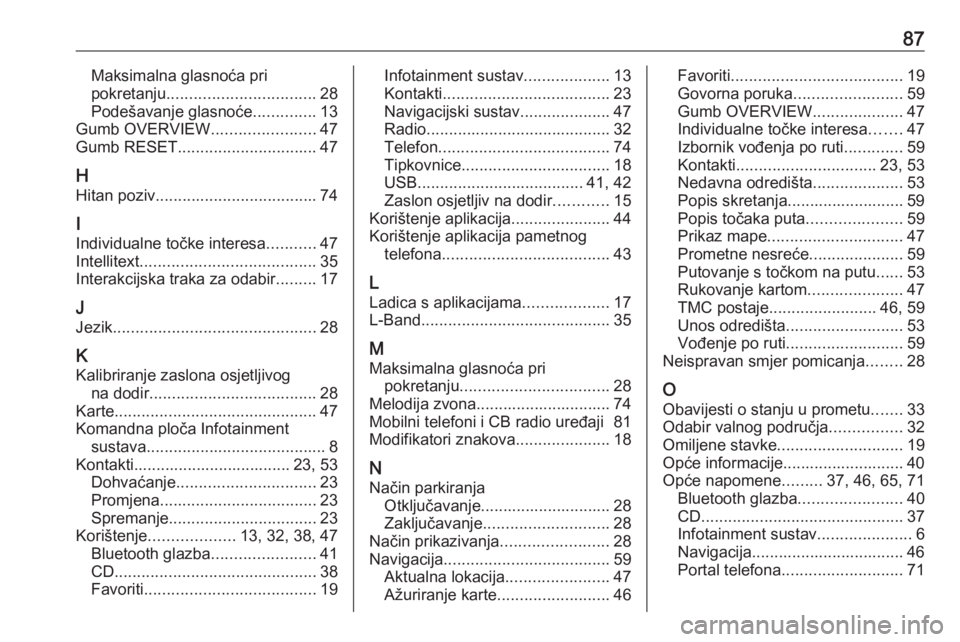
87Maksimalna glasnoća pri
pokretanju ................................. 28
Podešavanje glasnoće ..............13
Gumb OVERVIEW .......................47
Gumb RESET ............................... 47
H Hitan poziv .................................... 74
I
Individualne točke interesa ...........47
Intellitext ....................................... 35
Interakcijska traka za odabir .........17
J
Jezik ............................................. 28
K
Kalibriranje zaslona osjetljivog na dodir ..................................... 28
Karte ............................................. 47
Komandna ploča Infotainment sustava ........................................ 8
Kontakti................................... 23, 53 Dohvaćanje ............................... 23
Promjena ................................... 23
Spremanje ................................. 23
Korištenje ................... 13, 32, 38, 47
Bluetooth glazba .......................41
CD ............................................. 38
Favoriti ...................................... 19Infotainment sustav...................13
Kontakti ..................................... 23
Navigacijski sustav ....................47
Radio ......................................... 32
Telefon ...................................... 74
Tipkovnice ................................. 18
USB ..................................... 41, 42
Zaslon osjetljiv na dodir ............15
Korištenje aplikacija ......................44
Korištenje aplikacija pametnog telefona ..................................... 43
L
Ladica s aplikacijama ...................17
L-Band .......................................... 35
M Maksimalna glasnoća pri pokretanju ................................. 28
Melodija zvona.............................. 74
Mobilni telefoni i CB radio uređaji 81
Modifikatori znakova .....................18
N Način parkiranja Otključavanje............................. 28
Zaključavanje ............................ 28
Način prikazivanja ........................28
Navigacija ..................................... 59
Aktualna lokacija .......................47
Ažuriranje karte ......................... 46Favoriti...................................... 19
Govorna poruka ........................59
Gumb OVERVIEW ....................47
Individualne točke interesa .......47
Izbornik vođenja po ruti .............59
Kontakti ............................... 23, 53
Nedavna odredišta ....................53
Popis skretanja.......................... 59
Popis točaka puta .....................59
Prikaz mape .............................. 47
Prometne nesreće .....................59
Putovanje s točkom na putu ......53
Rukovanje kartom .....................47
TMC postaje ........................ 46, 59
Unos odredišta .......................... 53
Vođenje po ruti .......................... 59
Neispravan smjer pomicanja ........28
O
Obavijesti o stanju u prometu .......33
Odabir valnog područja ................32
Omiljene stavke ............................ 19
Opće informacije........................... 40
Opće napomene .........37, 46, 65, 71
Bluetooth glazba .......................40
CD ............................................. 37
Infotainment sustav .....................6
Navigacija.................................. 46
Portal telefona ........................... 71
Page 88 of 171
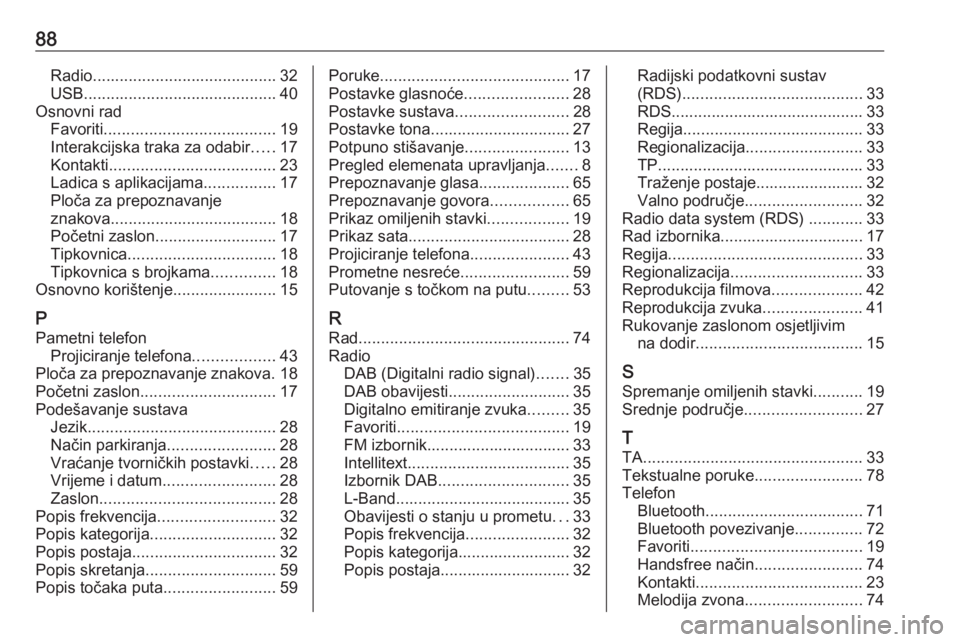
88Radio......................................... 32
USB ........................................... 40
Osnovni rad Favoriti ...................................... 19
Interakcijska traka za odabir .....17
Kontakti ..................................... 23
Ladica s aplikacijama ................17
Ploča za prepoznavanje
znakova ..................................... 18
Početni zaslon ........................... 17
Tipkovnica ................................. 18
Tipkovnica s brojkama ..............18
Osnovno korištenje .......................15
P Pametni telefon Projiciranje telefona ..................43
Ploča za prepoznavanje znakova. 18
Početni zaslon .............................. 17
Podešavanje sustava Jezik .......................................... 28
Način parkiranja ........................28
Vraćanje tvorničkih postavki .....28
Vrijeme i datum ......................... 28
Zaslon ....................................... 28
Popis frekvencija .......................... 32
Popis kategorija ............................ 32
Popis postaja ................................ 32
Popis skretanja ............................. 59
Popis točaka puta .........................59Poruke.......................................... 17
Postavke glasnoće .......................28
Postavke sustava .........................28
Postavke tona ............................... 27
Potpuno stišavanje .......................13
Pregled elemenata upravljanja .......8
Prepoznavanje glasa ....................65
Prepoznavanje govora .................65
Prikaz omiljenih stavki ..................19
Prikaz sata .................................... 28
Projiciranje telefona ......................43
Prometne nesreće ........................59
Putovanje s točkom na putu .........53
R Rad ............................................... 74
Radio DAB (Digitalni radio signal) .......35
DAB obavijesti ........................... 35
Digitalno emitiranje zvuka .........35
Favoriti ...................................... 19
FM izbornik................................ 33
Intellitext .................................... 35
Izbornik DAB ............................. 35
L-Band....................................... 35
Obavijesti o stanju u prometu ...33
Popis frekvencija .......................32
Popis kategorija......................... 32
Popis postaja............................. 32Radijski podatkovni sustav
(RDS) ........................................ 33
RDS........................................... 33
Regija ........................................ 33
Regionalizacija .......................... 33
TP.............................................. 33
Traženje postaje........................ 32
Valno područje .......................... 32
Radio data system (RDS) ............33
Rad izbornika................................ 17
Regija ........................................... 33
Regionalizacija ............................. 33
Reprodukcija filmova ....................42
Reprodukcija zvuka ......................41
Rukovanje zaslonom osjetljivim na dodir ..................................... 15
S Spremanje omiljenih stavki ...........19
Srednje područje .......................... 27
T
TA ................................................. 33
Tekstualne poruke ........................78
Telefon Bluetooth ................................... 71
Bluetooth povezivanje ...............72
Favoriti ...................................... 19
Handsfree način ........................74
Kontakti ..................................... 23
Melodija zvona .......................... 74
Page 89 of 171
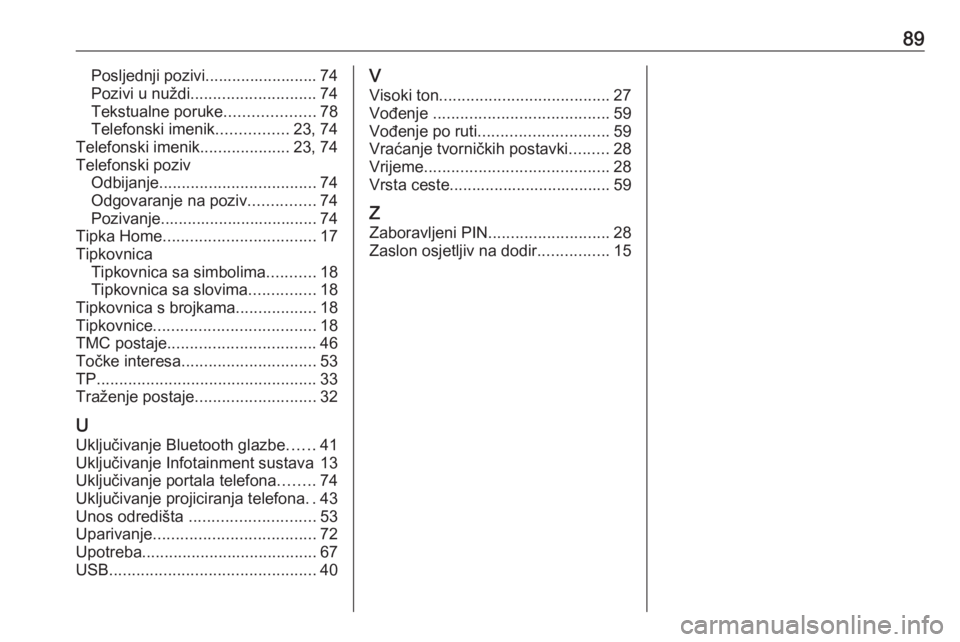
89Posljednji pozivi......................... 74
Pozivi u nuždi ............................ 74
Tekstualne poruke ....................78
Telefonski imenik ................23, 74
Telefonski imenik ....................23, 74
Telefonski poziv Odbijanje ................................... 74
Odgovaranje na poziv ...............74
Pozivanje................................... 74
Tipka Home .................................. 17
Tipkovnica Tipkovnica sa simbolima ...........18
Tipkovnica sa slovima ...............18
Tipkovnica s brojkama ..................18
Tipkovnice .................................... 18
TMC postaje ................................. 46
Točke interesa .............................. 53
TP ................................................. 33
Traženje postaje ........................... 32
U Uključivanje Bluetooth glazbe ......41
Uključivanje Infotainment sustava 13
Uključivanje portala telefona ........74
Uključivanje projiciranja telefona ..43
Unos odredišta ............................ 53
Uparivanje .................................... 72
Upotreba ....................................... 67
USB .............................................. 40V
Visoki ton ...................................... 27
Vođenje ....................................... 59
Vođenje po ruti ............................. 59
Vraćanje tvorničkih postavki .........28
Vrijeme ......................................... 28
Vrsta ceste.................................... 59
Z Zaboravljeni PIN ........................... 28
Zaslon osjetljiv na dodir ................15
Page 98 of 171
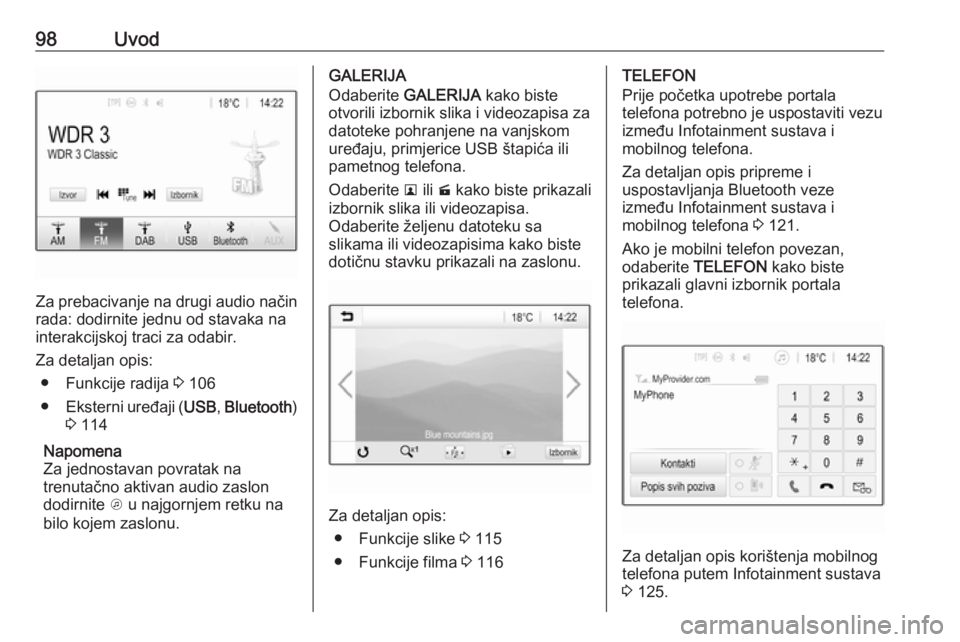
98Uvod
Za prebacivanje na drugi audio načinrada: dodirnite jednu od stavaka na
interakcijskoj traci za odabir.
Za detaljan opis: ● Funkcije radija 3 106
● Eksterni uređaji ( USB, Bluetooth )
3 114
Napomena
Za jednostavan povratak na
trenutačno aktivan audio zaslon
dodirnite A u najgornjem retku na
bilo kojem zaslonu.
GALERIJA
Odaberite GALERIJA kako biste
otvorili izbornik slika i videozapisa za
datoteke pohranjene na vanjskom uređaju, primjerice USB štapića ili
pametnog telefona.
Odaberite l ili m kako biste prikazali
izbornik slika ili videozapisa.
Odaberite željenu datoteku sa
slikama ili videozapisima kako biste
dotičnu stavku prikazali na zaslonu.
Za detaljan opis:
● Funkcije slike 3 115
● Funkcije filma 3 116
TELEFON
Prije početka upotrebe portala
telefona potrebno je uspostaviti vezu
između Infotainment sustava i
mobilnog telefona.
Za detaljan opis pripreme i
uspostavljanja Bluetooth veze
između Infotainment sustava i
mobilnog telefona 3 121.
Ako je mobilni telefon povezan,
odaberite TELEFON kako biste
prikazali glavni izbornik portala
telefona.
Za detaljan opis korištenja mobilnog
telefona putem Infotainment sustava
3 125.
Page 105 of 171
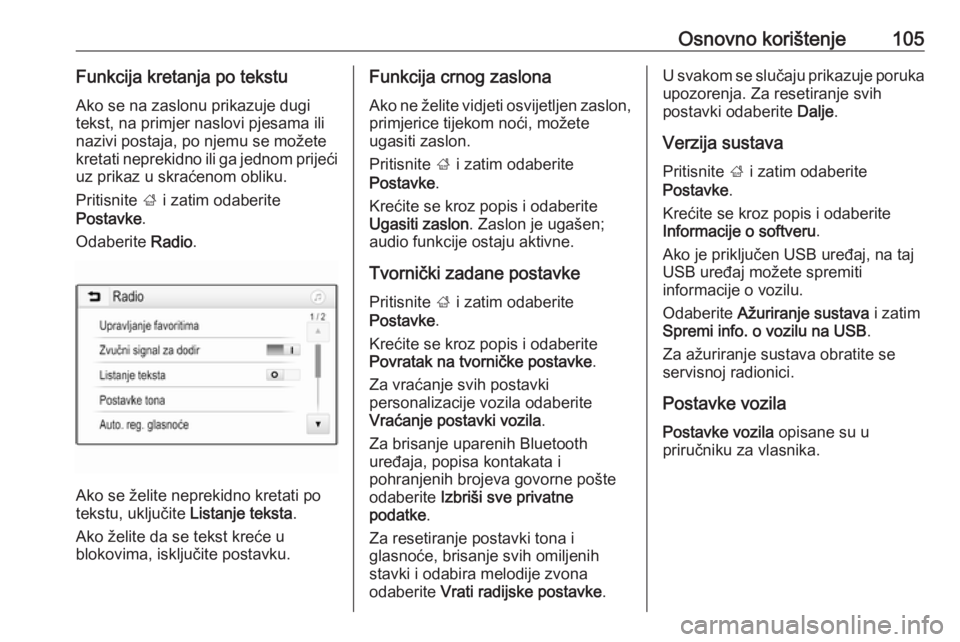
Osnovno korištenje105Funkcija kretanja po tekstuAko se na zaslonu prikazuje dugi
tekst, na primjer naslovi pjesama ili
nazivi postaja, po njemu se možete
kretati neprekidno ili ga jednom prijeći
uz prikaz u skraćenom obliku.
Pritisnite ; i zatim odaberite
Postavke .
Odaberite Radio.
Ako se želite neprekidno kretati po
tekstu, uključite Listanje teksta.
Ako želite da se tekst kreće u
blokovima, isključite postavku.
Funkcija crnog zaslona
Ako ne želite vidjeti osvijetljen zaslon,
primjerice tijekom noći, možete
ugasiti zaslon.
Pritisnite ; i zatim odaberite
Postavke .
Krećite se kroz popis i odaberite
Ugasiti zaslon . Zaslon je ugašen;
audio funkcije ostaju aktivne.
Tvornički zadane postavke
Pritisnite ; i zatim odaberite
Postavke .
Krećite se kroz popis i odaberite
Povratak na tvorničke postavke .
Za vraćanje svih postavki
personalizacije vozila odaberite
Vraćanje postavki vozila .
Za brisanje uparenih Bluetooth
uređaja, popisa kontakata i
pohranjenih brojeva govorne pošte
odaberite Izbriši sve privatne
podatke .
Za resetiranje postavki tona i
glasnoće, brisanje svih omiljenih
stavki i odabira melodije zvona
odaberite Vrati radijske postavke .U svakom se slučaju prikazuje poruka
upozorenja. Za resetiranje svih
postavki odaberite Dalje.
Verzija sustava
Pritisnite ; i zatim odaberite
Postavke .
Krećite se kroz popis i odaberite
Informacije o softveru .
Ako je priključen USB uređaj, na taj USB uređaj možete spremiti
informacije o vozilu.
Odaberite Ažuriranje sustava i zatim
Spremi info. o vozilu na USB .
Za ažuriranje sustava obratite se
servisnoj radionici.
Postavke vozila
Postavke vozila opisane su u
priručniku za vlasnika.
Page 112 of 171
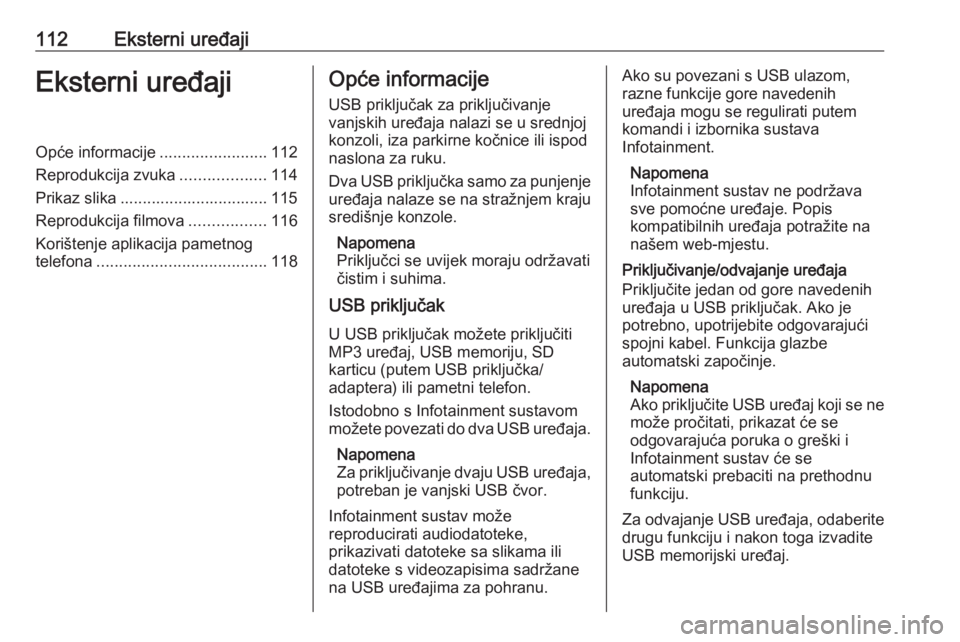
112Eksterni uređajiEksterni uređajiOpće informacije........................112
Reprodukcija zvuka ...................114
Prikaz slika ................................. 115
Reprodukcija filmova .................116
Korištenje aplikacija pametnog
telefona ...................................... 118Opće informacije
USB priključak za priključivanje
vanjskih uređaja nalazi se u srednjoj
konzoli, iza parkirne kočnice ili ispod
naslona za ruku.
Dva USB priključka samo za punjenje uređaja nalaze se na stražnjem kraju
središnje konzole.
Napomena
Priključci se uvijek moraju održavati
čistim i suhima.
USB priključak
U USB priključak možete priključiti
MP3 uređaj, USB memoriju, SD
karticu (putem USB priključka/
adaptera) ili pametni telefon.
Istodobno s Infotainment sustavom
možete povezati do dva USB uređaja.
Napomena
Za priključivanje dvaju USB uređaja,
potreban je vanjski USB čvor.
Infotainment sustav može
reproducirati audiodatoteke,
prikazivati datoteke sa slikama ili
datoteke s videozapisima sadržane
na USB uređajima za pohranu.Ako su povezani s USB ulazom,
razne funkcije gore navedenih
uređaja mogu se regulirati putem
komandi i izbornika sustava
Infotainment.
Napomena
Infotainment sustav ne podržava
sve pomoćne uređaje. Popis
kompatibilnih uređaja potražite na našem web-mjestu.
Priključivanje/odvajanje uređaja
Priključite jedan od gore navedenih
uređaja u USB priključak. Ako je
potrebno, upotrijebite odgovarajući
spojni kabel. Funkcija glazbe
automatski započinje.
Napomena
Ako priključite USB uređaj koji se ne
može pročitati, prikazat će se
odgovarajuća poruka o greški i
Infotainment sustav će se
automatski prebaciti na prethodnu
funkciju.
Za odvajanje USB uređaja, odaberite drugu funkciju i nakon toga izvadite
USB memorijski uređaj.
Page 113 of 171
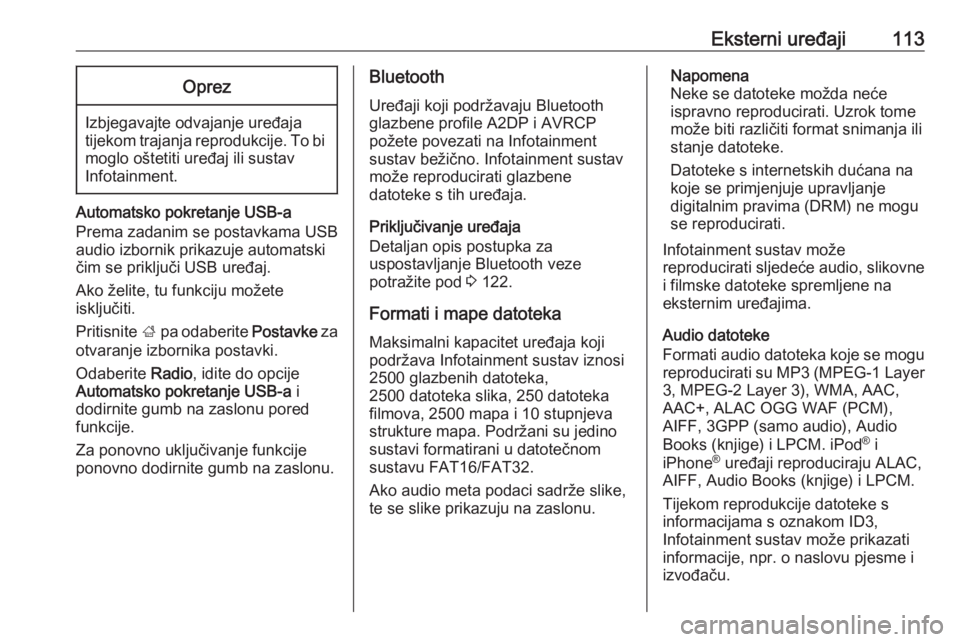
Eksterni uređaji113Oprez
Izbjegavajte odvajanje uređajatijekom trajanja reprodukcije. To bi moglo oštetiti uređaj ili sustav
Infotainment.
Automatsko pokretanje USB-a
Prema zadanim se postavkama USB
audio izbornik prikazuje automatski
čim se priključi USB uređaj.
Ako želite, tu funkciju možete
isključiti.
Pritisnite ; pa odaberite Postavke za
otvaranje izbornika postavki.
Odaberite Radio, idite do opcije
Automatsko pokretanje USB-a i
dodirnite gumb na zaslonu pored funkcije.
Za ponovno uključivanje funkcije
ponovno dodirnite gumb na zaslonu.
Bluetooth
Uređaji koji podržavaju Bluetooth
glazbene profile A2DP i AVRCP
požete povezati na Infotainment
sustav bežično. Infotainment sustav
može reproducirati glazbene
datoteke s tih uređaja.
Priključivanje uređaja
Detaljan opis postupka za
uspostavljanje Bluetooth veze
potražite pod 3 122.
Formati i mape datoteka
Maksimalni kapacitet uređaja koji
podržava Infotainment sustav iznosi
2500 glazbenih datoteka,
2500 datoteka slika, 250 datoteka
filmova, 2500 mapa i 10 stupnjeva
strukture mapa. Podržani su jedino
sustavi formatirani u datotečnom
sustavu FAT16/FAT32.
Ako audio meta podaci sadrže slike,
te se slike prikazuju na zaslonu.Napomena
Neke se datoteke možda neće
ispravno reproducirati. Uzrok tome
može biti različiti format snimanja ili
stanje datoteke.
Datoteke s internetskih dućana na
koje se primjenjuje upravljanje
digitalnim pravima (DRM) ne mogu
se reproducirati.
Infotainment sustav može
reproducirati sljedeće audio, slikovne
i filmske datoteke spremljene na
eksternim uređajima.
Audio datoteke
Formati audio datoteka koje se mogu reproducirati su MP3 (MPEG-1 Layer
3, MPEG-2 Layer 3), WMA, AAC,
AAC+, ALAC OGG WAF (PCM),
AIFF, 3GPP (samo audio), Audio
Books (knjige) i LPCM. iPod ®
i
iPhone ®
uređaji reproduciraju ALAC,
AIFF, Audio Books (knjige) i LPCM.
Tijekom reprodukcije datoteke s
informacijama s oznakom ID3,
Infotainment sustav može prikazati
informacije, npr. o naslovu pjesme i
izvođaču.
Page 114 of 171
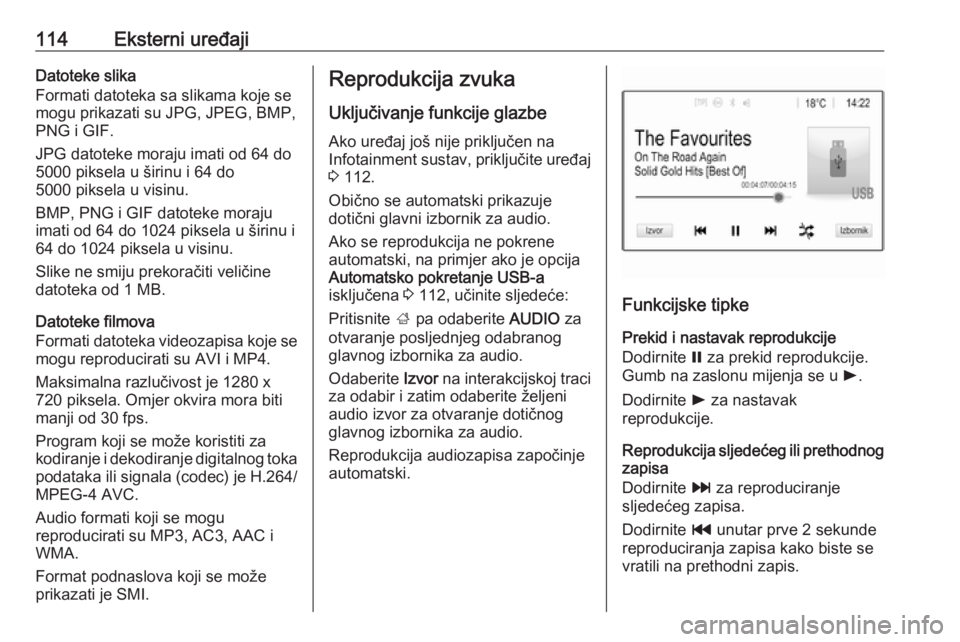
114Eksterni uređajiDatoteke slika
Formati datoteka sa slikama koje se
mogu prikazati su JPG, JPEG, BMP,
PNG i GIF.
JPG datoteke moraju imati od 64 do
5000 piksela u širinu i 64 do
5000 piksela u visinu.
BMP, PNG i GIF datoteke moraju
imati od 64 do 1024 piksela u širinu i 64 do 1024 piksela u visinu.
Slike ne smiju prekoračiti veličine
datoteka od 1 MB.
Datoteke filmova
Formati datoteka videozapisa koje se mogu reproducirati su AVI i MP4.
Maksimalna razlučivost je 1280 x
720 piksela. Omjer okvira mora biti
manji od 30 fps.
Program koji se može koristiti za
kodiranje i dekodiranje digitalnog toka
podataka ili signala (codec) je H.264/ MPEG-4 AVC.
Audio formati koji se mogu
reproducirati su MP3, AC3, AAC i
WMA.
Format podnaslova koji se može
prikazati je SMI.Reprodukcija zvuka
Uključivanje funkcije glazbe
Ako uređaj još nije priključen na
Infotainment sustav, priključite uređaj 3 112.
Obično se automatski prikazuje
dotični glavni izbornik za audio.
Ako se reprodukcija ne pokrene
automatski, na primjer ako je opcija Automatsko pokretanje USB-a
isključena 3 112, učinite sljedeće:
Pritisnite ; pa odaberite AUDIO za
otvaranje posljednjeg odabranog glavnog izbornika za audio.
Odaberite Izvor na interakcijskoj traci
za odabir i zatim odaberite željeni
audio izvor za otvaranje dotičnog
glavnog izbornika za audio.
Reprodukcija audiozapisa započinje automatski.
Funkcijske tipke
Prekid i nastavak reprodukcije
Dodirnite = za prekid reprodukcije.
Gumb na zaslonu mijenja se u l.
Dodirnite l za nastavak
reprodukcije.
Reprodukcija sljedećeg ili prethodnog zapisa
Dodirnite v za reproduciranje
sljedećeg zapisa.
Dodirnite t unutar prve 2 sekunde
reproduciranja zapisa kako biste se
vratili na prethodni zapis.
Page 115 of 171
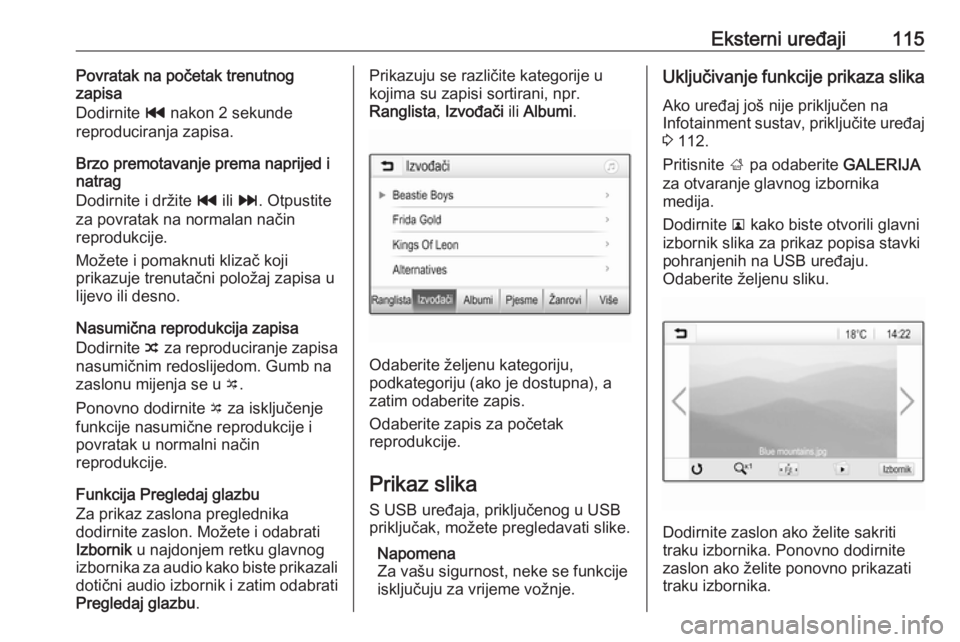
Eksterni uređaji115Povratak na početak trenutnog
zapisa
Dodirnite t nakon 2 sekunde
reproduciranja zapisa.
Brzo premotavanje prema naprijed i
natrag
Dodirnite i držite t ili v . Otpustite
za povratak na normalan način
reprodukcije.
Možete i pomaknuti klizač koji
prikazuje trenutačni položaj zapisa u
lijevo ili desno.
Nasumična reprodukcija zapisa
Dodirnite n za reproduciranje zapisa
nasumičnim redoslijedom. Gumb na
zaslonu mijenja se u o.
Ponovno dodirnite o za isključenje
funkcije nasumične reprodukcije i
povratak u normalni način
reprodukcije.
Funkcija Pregledaj glazbu
Za prikaz zaslona preglednika
dodirnite zaslon. Možete i odabrati
Izbornik u najdonjem retku glavnog
izbornika za audio kako biste prikazali dotični audio izbornik i zatim odabrati
Pregledaj glazbu .Prikazuju se različite kategorije u
kojima su zapisi sortirani, npr.
Ranglista , Izvođači ili Albumi .
Odaberite željenu kategoriju,
podkategoriju (ako je dostupna), a
zatim odaberite zapis.
Odaberite zapis za početak
reprodukcije.
Prikaz slika S USB uređaja, priključenog u USB
priključak, možete pregledavati slike.
Napomena
Za vašu sigurnost, neke se funkcije
isključuju za vrijeme vožnje.
Uključivanje funkcije prikaza slika
Ako uređaj još nije priključen na
Infotainment sustav, priključite uređaj 3 112.
Pritisnite ; pa odaberite GALERIJA
za otvaranje glavnog izbornika
medija.
Dodirnite l kako biste otvorili glavni
izbornik slika za prikaz popisa stavki
pohranjenih na USB uređaju.
Odaberite željenu sliku.
Dodirnite zaslon ako želite sakriti
traku izbornika. Ponovno dodirnite
zaslon ako želite ponovno prikazati
traku izbornika.
Page 116 of 171
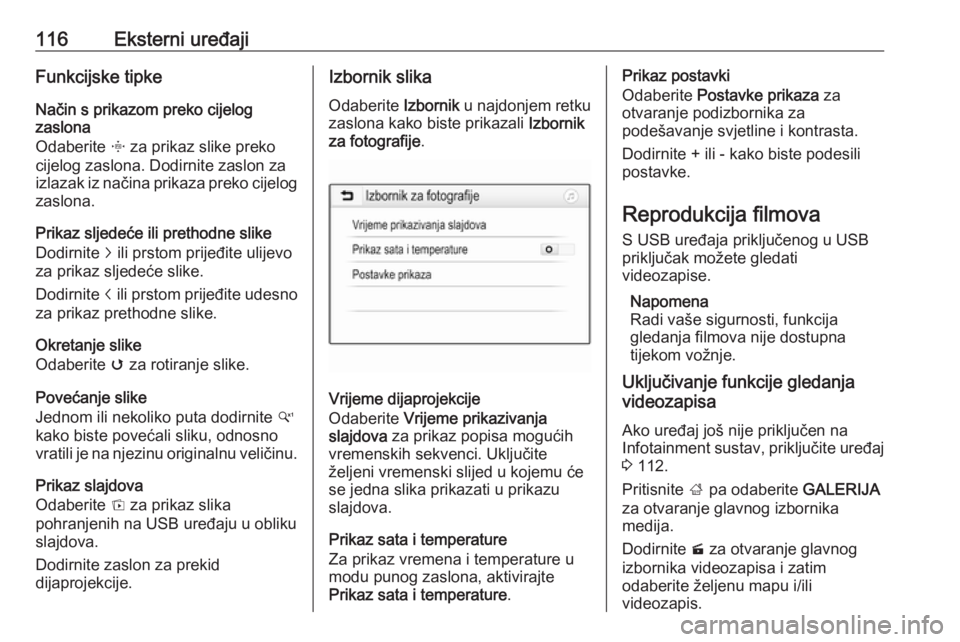
116Eksterni uređajiFunkcijske tipkeNačin s prikazom preko cijelog
zaslona
Odaberite x za prikaz slike preko
cijelog zaslona. Dodirnite zaslon za
izlazak iz načina prikaza preko cijelog
zaslona.
Prikaz sljedeće ili prethodne slike
Dodirnite j ili prstom prijeđite ulijevo
za prikaz sljedeće slike.
Dodirnite i ili prstom prijeđite udesno
za prikaz prethodne slike.
Okretanje slike
Odaberite v za rotiranje slike.
Povećanje slike
Jednom ili nekoliko puta dodirnite w
kako biste povećali sliku, odnosno
vratili je na njezinu originalnu veličinu.
Prikaz slajdova
Odaberite t za prikaz slika
pohranjenih na USB uređaju u obliku
slajdova.
Dodirnite zaslon za prekid
dijaprojekcije.Izbornik slika
Odaberite Izbornik u najdonjem retku
zaslona kako biste prikazali Izbornik
za fotografije .
Vrijeme dijaprojekcije
Odaberite Vrijeme prikazivanja
slajdova za prikaz popisa mogućih
vremenskih sekvenci. Uključite
željeni vremenski slijed u kojemu će
se jedna slika prikazati u prikazu
slajdova.
Prikaz sata i temperature
Za prikaz vremena i temperature u
modu punog zaslona, aktivirajte
Prikaz sata i temperature .
Prikaz postavki
Odaberite Postavke prikaza za
otvaranje podizbornika za
podešavanje svjetline i kontrasta.
Dodirnite + ili - kako biste podesili postavke.
Reprodukcija filmova S USB uređaja priključenog u USB
priključak možete gledati
videozapise.
Napomena
Radi vaše sigurnosti, funkcija
gledanja filmova nije dostupna
tijekom vožnje.
Uključivanje funkcije gledanja
videozapisa
Ako uređaj još nije priključen na
Infotainment sustav, priključite uređaj 3 112.
Pritisnite ; pa odaberite GALERIJA
za otvaranje glavnog izbornika
medija.
Dodirnite m za otvaranje glavnog
izbornika videozapisa i zatim
odaberite željenu mapu i/ili
videozapis.